电脑自动关机时间在哪里设置
在现代社会中电脑已经成为我们生活中不可或缺的工具之一,有时候我们可能需要让电脑在特定的时间自动关机,以节省能源或保护电脑的安全。对于使用Windows 10操作系统的用户来说,他们应该如何设置电脑的定时关机功能呢?在本文中我们将介绍如何在Windows 10中找到电脑自动关机时间的设置,并且教你如何设置定时关机功能,以满足你的需求。无论是为了节省能源还是为了保护电脑的安全,定时关机功能都是一个非常实用的工具,帮助我们更好地管理电脑的使用时间。
操作方法:
1.打开电脑后,进入到电脑桌面,然后直接按下键盘上的“windows徽标键+R”组合键,打开电脑的“运行”命令。

2.打开电脑的“运行”命令弹窗之后,我们在弹窗的“打开”后面的编辑框内输入如下命令:shutdown -s -t 3600。
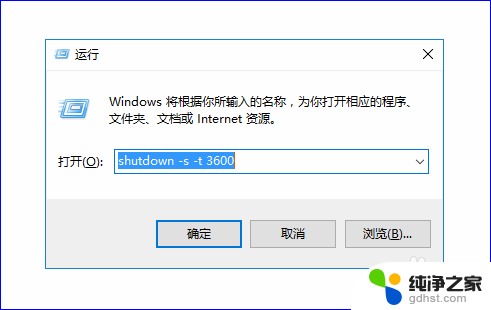
3.关于shutdown -s -t 3600这个命令的含义如下:shutdown -s表示关机,而加上-t则表示关机倒计时。也就是shutdown -s -t是表示电脑关机倒计时的意思,而最后面的数字,则表示倒计时的时间,单位为秒。也就是电脑将在3600秒后自动关机。
4.知道了命令的含义之后,我们如果想要电脑自动关机的话。只需要输入这串关机的运行命令即可完成关机,输入完成之后,点击“确定”按钮,电脑就会弹出提示框告诉我们关机信息。
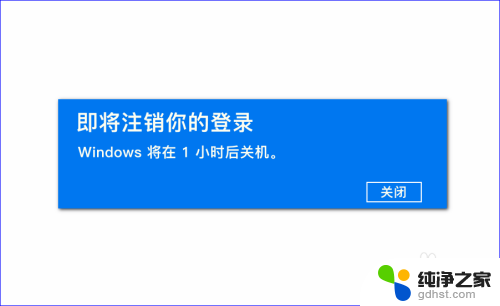
5.所以,如果我们想要定时关机,只要计算好时间,然后将倒计时的时间设置好,电脑到设定时间就会自动关机了。当然,如果中途我们又不想自动关机或者定时关机了,我们可以再次打开“运行”命令,输入如下字符:shutdown -a。
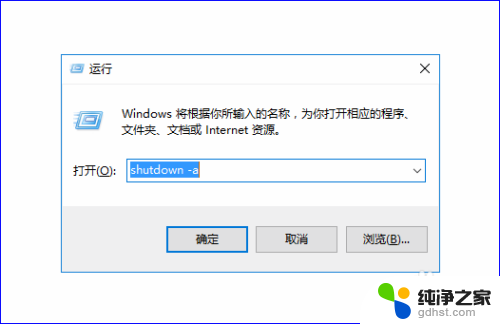
6.输入完成之后,电脑就会提示“计划的关闭已取消”的信息提示弹窗。表示我们已经取消自动倒计时关机了,电脑也就不会自动关机了。

以上是关于如何设置电脑自动关机时间的全部内容,如果您遇到这种情况,您可以按照以上方法来解决,希望这对您有所帮助。
- 上一篇: win10桌面文件夹变成desktop
- 下一篇: 怎么连局域网打印机
电脑自动关机时间在哪里设置相关教程
-
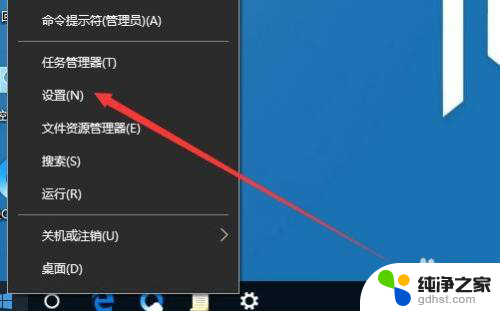 屏保待机时间在哪里设置
屏保待机时间在哪里设置2023-11-12
-
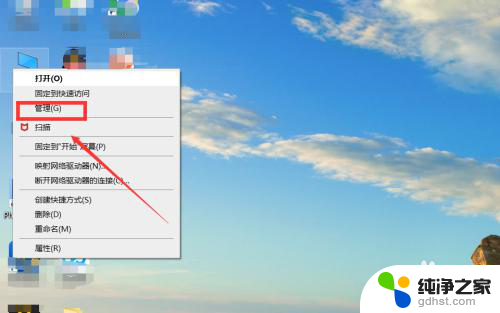 电脑设置自动开机时间
电脑设置自动开机时间2024-01-12
-
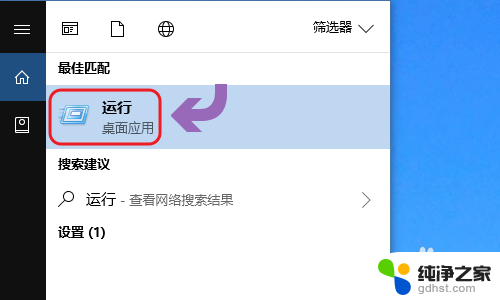 电脑自带定时关机怎么设置
电脑自带定时关机怎么设置2024-03-23
-
 电脑哪里设置开机自动启动项
电脑哪里设置开机自动启动项2024-03-11
win10系统教程推荐